Questo articolo è stato scritto in collaborazione con il nostro team di editor e ricercatori esperti che ne hanno approvato accuratezza ed esaustività.
Il Content Management Team di wikiHow controlla con cura il lavoro dello staff di redattori per assicurarsi che ogni articolo incontri i nostri standard di qualità.
Questo articolo è stato visualizzato 19 343 volte
Questo articolo spiega come impedire che all'interno dell'interfaccia web di Yahoo Mail vengano visualizzati banner pubblicitari. È possibile bloccare la pubblicità su Yahoo semplicemente installando un ad-blocker gratuito e affidabile creato specificamente per il browser che vuoi usare. Sono molte le app a disposizione che puoi usare come ad-blocker, ma alcune sono più usate, efficienti e sicure di altre nel compiere il loro lavoro, come AdBlock e uBlock Origin.
Passaggi
Chrome
-
1Installa l'estensione AdBlock. Si tratta di un programma per browser creato allo scopo di bloccare la visualizzazione degli annunci pubblicitari all'interno delle pagine web visitate dall'utente. Questo include anche i banner pubblicitari presenti in Yahoo Mail.
- Visita l'URL https://getadblock.com/chrome usando Chrome;
- Clicca sul pulsante Scarica AdBlock per Chrome;
- Clicca sul pulsante Aggiungi;
- Clicca sul pulsante Aggiungi estensione per confermare. Al termine dell'installazione l'icona di AdBlock, raffigurante un segnale di stop rosso con all'interno una mano bianca stilizzata, apparirà nella parte superiore destra della finestra di Chrome.
-
2Configura AdBlock in modo che possa bloccare i banner pubblicitari presenti in Yahoo Mail. L'estensione dovrebbe già essere configurata correttamente al termine dell'installazione, ma eseguire una piccola verifica non farà certo male.
- Clicca sull'icona di AdBlock visibile nell'angolo superiore destro della finestra di Chrome;
- Clicca sull'icona a forma di ingranaggio posta nell'angolo superiore destro del menu principale di AdBlock;
- Clicca sulla voce Liste di filtri elencata nel pannello sinistro della pagina;
- Assicurati che il pulsante di spunta "EasyList" sia selezionato;
- L'estensione di AdBlock è configurata per consentire la visualizzazione di alcuni annunci pubblicitari definiti "accettabili". Se dopo aver attivato AdBlock continui a vedere i banner pubblicitari all'interno di Yahoo Mail, puoi deselezionare il pulsante di spunta "Pubblicità accettabili" per fare in modo che vengano bloccati tutti gli annunci pubblicitari presenti nella pagina.
-
3Accedi nuovamente a Yahoo Mail. Se quando hai installato AdBlock la casella di posta in arrivo di Yahoo Mail era già aperta, dovrai chiuderla e riaprirla. A questo punto i banner pubblicitari presenti su Yahoo Mail non dovrebbero essere più visibili.
- AdBlock è in grado di bloccare gli annunci pubblicitari presenti su tutte le pagine web che visiti. Se noti che determinate pagine web non vengono visualizzate correttamente quando le visiti mentre l'estensione di AdBlock è attiva, clicca sull'icona del programma visualizzata nell'angolo superiore destro di Chrome e clicca sull'opzione Metti in pausa su questo sito.
Pubblicità
Safari
-
1Accedi all'App Store del Mac. È caratterizzato da un'icona blu e bianca raffigurante la lettera "A" stilizzata. È visibile direttamente sul Dock del Mac o all'interno del Launchpad.
-
2Individua e installa l'estensione AdBlock. Segui queste istruzioni:
- Digita la parola chiave adblock all'interno della barra di ricerca collocata nella parte superiore sinistro della pagina;
- Clicca sull'estensione AdBlock (è caratterizzata da un'icona raffigurante un segnale di stop rosso con all'interno una mano bianca) elencata nella lista dei risultati della ricerca;
- Clicca sul pulsante Ottieni, quindi clicca sul pulsante Installa.[1]
-
3Avvia Safari. È caratterizzato da un'icona blu raffigurante una bussola. La puoi trovare sul Dock del Mac o nel Launchpad. Verrà visualizzata una finestra di pop-up in cui ti verrà chiesto se vuoi attivare l'uso dell'estensione AdBlock.
-
4Clicca sul pulsante Attiva AdBlock su Safari. Verranno visualizzate delle opzioni aggiuntive.
-
5Seleziona i pulsanti di spunta "AdBlock Engine" e "AdBlock Icon". Dopo aver selezionato le opzioni indicate, l'estensione di AdBlock sarà pronta per filtrare la pubblicità presente sulla maggior parte dei siti web che visiterai, inclusa quella di Yahoo Mail. Nella parte superiore destra della finestra di Safari, vicino alla barra degli indirizzi, sarà presente una nuova icona di colore blu con all'interno una mano stilizzata.[2]
-
6Accedi a Yahoo Mail. Se durante l'installazione di AdBlock avevi già eseguito l'accesso alla tua casella di posta in arrivo di Yahoo Mail, dovrai chiudere la scheda corrispondente e riaprirla. A questo punto i banner pubblicitari normalmente visibili su Yahoo Mail dovrebbero essere scomparsi.
- AdBlock è in grado di bloccare gli annunci pubblicitari presenti su tutte le pagine web che visiti. Se noti che determinate pagine web non vengono visualizzate correttamente quando le visiti mentre l'estensione di AdBlock è attiva, clicca sull'icona blu del programma visualizzata nella parte superiore della finestra di Safari, quindi clicca sull'opzione Consenti pubblicità su questa pagina.
Pubblicità
Microsoft Edge
-
1Visita l'URL https://www.microsoft.com/it-it/p/ublock-origin/9nblggh444l4 usando Microsoft Edge. Verrà visualizzata la pagina di installazione dell'estensione uBlock Origin. Si tratta di un programma gratuito e open-source in grado di bloccare la pubblicità presente sulle pagine web, inclusa quella di Yahoo Mail.
-
2Clicca sul pulsante blu Ottieni. È collocato nella parte superiore destra della pagina. Verrà visualizzata una finestra di pop-up di conferma.
-
3Clicca sul pulsante Aggiungi per confermare la tua azione. L'estensione uBlock Origin verrà installata all'interno di Edge. Nell'angolo superiore destro della finestra del browser apparirà un'icona rossa e bianca a forma di scudo con all'interno le lettere "uo".
-
4Accedi a Yahoo Mail. Se durante l'installazione di uBock Origin avevi già eseguito l'accesso alla tua casella di posta in arrivo di Yahoo Mail, dovrai chiudere la scheda corrispondente e riaprirla. In alternativa, puoi cliccare sull'icona + collocata lungo il lato superiore della finestra di Edge per aprire una nuova scheda da usare per accedere a Yahoo Mail. A questo punto i banner pubblicitari normalmente visibili su Yahoo Mail dovrebbero essere scomparsi.
- uBlock Origin è in grado di bloccare gli annunci pubblicitari presenti su tutte le pagine web che visiti. Se noti che determinate pagine non vengono visualizzate correttamente quando le visiti mentre l'estensione uBlock Origin è attiva, clicca sull'icona del programma visualizzata nella parte superiore della finestra di Edge, quindi clicca sull'icona raffigurante il classico pulsante di accensione dei dispositivi elettronici per disabilitare la funzione dell'adblocker all'interno della pagina attuale.
Pubblicità
Firefox
-
1Visita l'URL https://addons.mozilla.org/it-IT/firefox/addon/ublock-origin usando Firefox. Si tratta della pagina web ufficiale dalla quale potrai installare l'estensione uBlock Origin su Firefox che ti permetterà di bloccare la pubblicità visibili su Yahoo e in tutte le pagine web che visiterai. uBlock è una delle estensioni consigliate direttamente dagli sviluppatori di Firefox. Questo significa che si tratta di uno strumento affidabile, testato e sicuro.[3]
-
2Clicca sul pulsante blu + Aggiungi a Firefox. È collocato nella parte superiore della pagina. Verrà visualizzata una finestra di pop-up.
-
3Leggi il messaggio contenuto nella finestra apparsa e clicca sul pulsante Installa. All'interno della finestra sono elencate le autorizzazioni necessarie al corretto funzionamento di uBlock su Firefox.
-
4Clicca sul pulsante OK, tutto chiaro. È collocato all'interno della finestra di pop-up che apparirà nell'angolo superiore destro della finestra di Firefox al termine dell'installazione. A questo punto un'icona a forma di scudo, con all'interno le lettere "uo", dovrebbe essere apparsa sulla destra della barra degli indirizzi di Firefox.
-
5Accedi a Yahoo Mail. Clicca sull'icona + collocata sulla destra dell'ultima scheda aperta di Firefox, quindi visita la pagina di Yahoo Mail a questo URL https://mail.yahoo.com. A questo punto i banner pubblicitari normalmente visibili su Yahoo Mail dovrebbero essere scomparsi.
- uBlock Origin è in grado di bloccare gli annunci pubblicitari presenti su tutte le pagine web che visiti. Se noti che determinate pagine non vengono visualizzate correttamente quando le visiti mentre l'estensione uBlock Origin è attiva, clicca sull'icona del programma visualizzata nella parte superiore destra della finestra di Firefox, quindi clicca sull'icona raffigurante il classico pulsante di accensione dei dispositivi elettronici per disabilitare la funzione dell'adblocker all'interno della pagina attuale.
Pubblicità
Riferimenti
- ↑ https://help.getadblock.com/support/solutions/articles/6000198736-how-to-install-and-uninstall-the-adblock-for-safari-mac-app
- ↑ https://help.getadblock.com/support/solutions/articles/6000198750-allowlisting-pausing-and-disabling-adblock-for-safari#:~:text=Pausing%20AdBlock%20for%20Safari,or%20hidden%20ads%20to%20appear
- ↑ https://support.mozilla.org/it-IT/kb/recommended-extensions-program
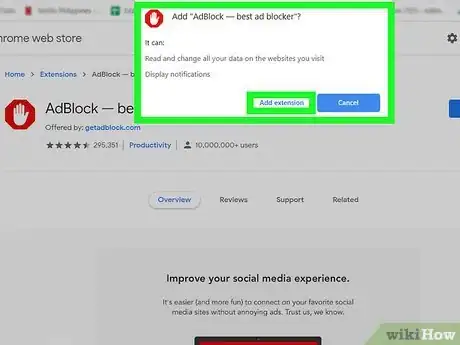
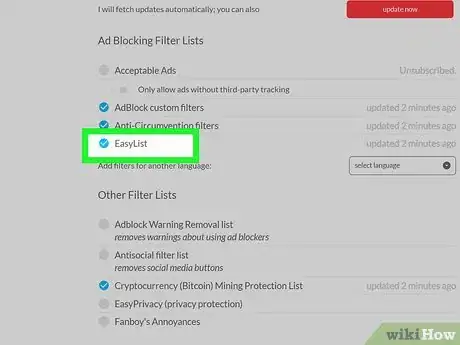
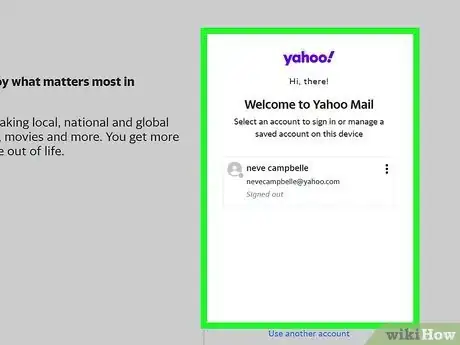
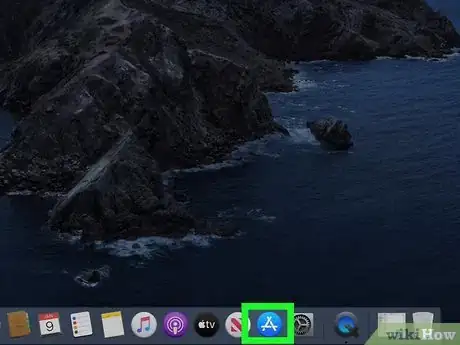

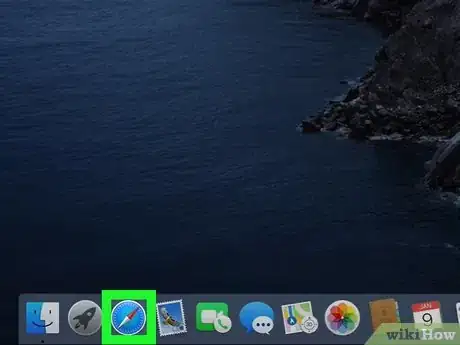
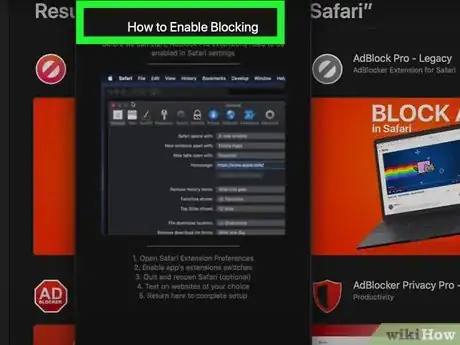
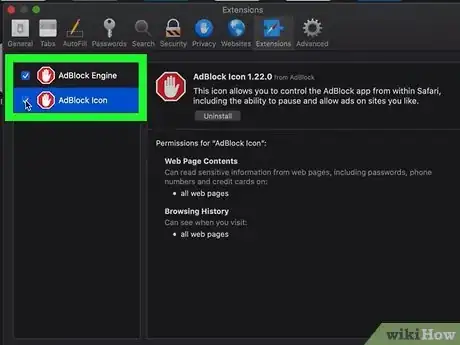
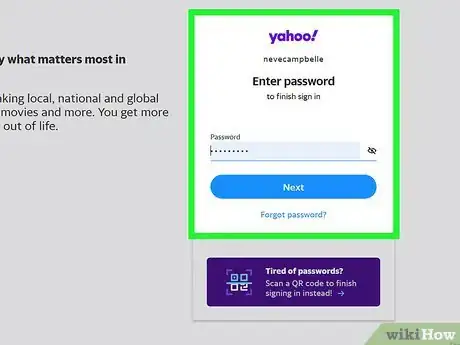
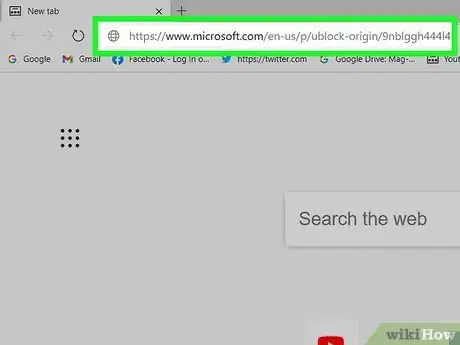
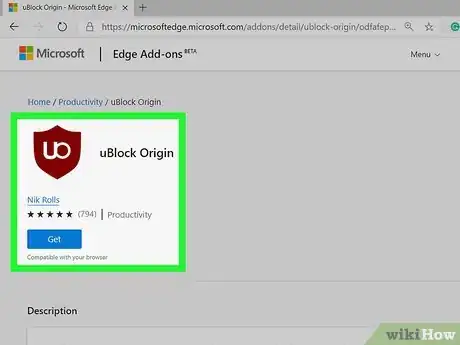
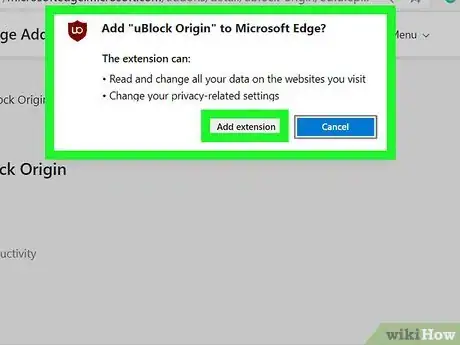
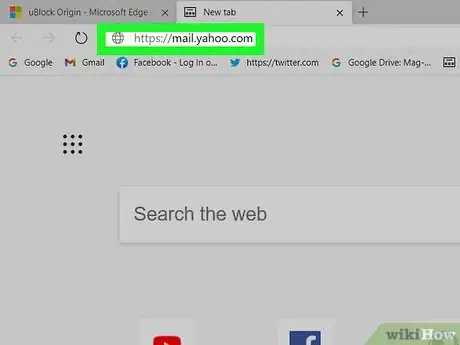
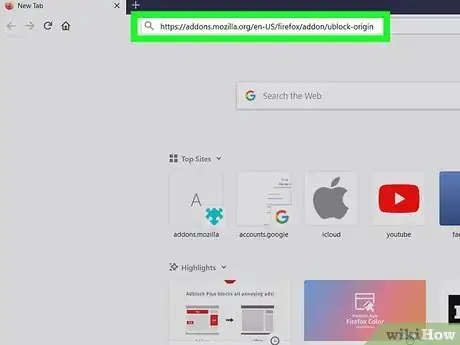
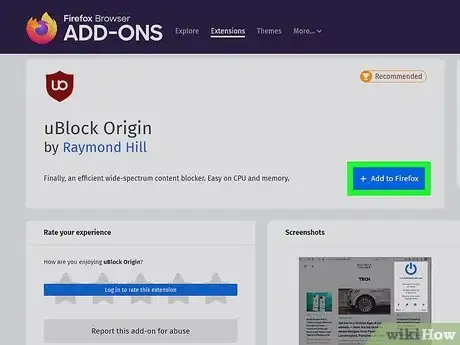
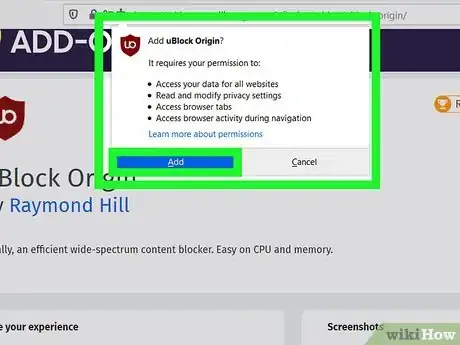
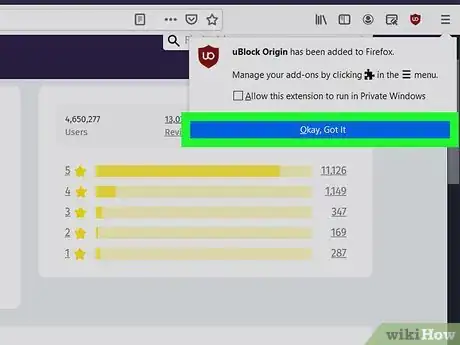
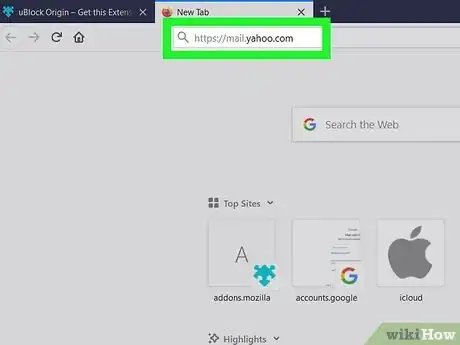



















Il Content Management Team di wikiHow controlla con cura il lavoro dello staff di redattori per assicurarsi che ogni articolo incontri i nostri standard di qualità. Questo articolo è stato visualizzato 19 343 volte